在 Windows 上安装数字证书
首页 » 软件 » 在 Windows 上安装数字证书 | 分步指南
如今,数字证书在商业和个人环境中的使用越来越普遍。该证书能够确保在线交易的安全可靠。因此,了解如何在 Windows 电脑上正确安装数字证书至关重要。在本分步指南中,我们将以简单明了的方式讲解如何在 Windows 电脑上安装数字证书。现在就开始吧!
分步指南:如何在 Windows 10 中安装数字证书
如果您需要在 Windows 10 电脑上安装数字证书,那么您来对地方了。下面,我们将提供分步指南,帮助您快速轻松地完成此操作。
什么是数字证书?
在开始之前,我们有必要了解一下什么是数字证书。它是一种电子文档,允许在线识别个人或实体的身份。它就像一张数字身份证,用于安全可靠地执行各种程序和交易。
步骤1:下载数字证书
您需要做的第一件事是从颁发机构的网站下载数字证书。通常,他们会通过电子邮件发送给您,或者提供直接下载的链接。
步骤2:安装数字证书
下载数字证书后,点击文件打开。随后会打开一个窗口,点击“安装证书”。
证书导入向导将打开。点击“下一步”,并选择“当前用户”作为存储位置。
在下一个屏幕上,选择“将所有证书放入以下存储”,然后点击“浏览”。选择“个人存储”,然后点击“确定”。然后点击“下一步”。
Audacity 是什么?它有哪些功能?在下一个屏幕上,单击“完成”以完成数字证书的安装。了解如何逐步轻松地将数字证书添加到您的电脑。
如果您需要在 Windows 电脑上使用数字证书,了解如何正确安装它非常重要。下面,我们将逐步向您展示如何操作。
步骤1:下载数字证书
首先,请确保您已下载需要安装到计算机上的数字证书。您可以从证书颁发机构的网站或通过他们发送给您的电子邮件获取该证书。
第二步:打开证书管理工具
要在 Windows 中安装数字证书,必须打开证书管理工具。请按照以下步骤操作:
按 Windows 键 + R 打开运行对话框
输入“certmgr.msc”并按 Enter 键
证书管理工具将打开。
步骤3:导入数字证书
打开证书管理工具后,请按照以下步骤导入证书:
点击“证书 - 当前用户”显示证书列表
选择要导入证书的文件夹
单击“操作”并选择“所有任务”,然后选择“导入...”
按照导入向导中的说明并选择证书文件。
了解如何快速轻松地验证您的电脑上数字证书的安装。
如果您已在 Windows PC 上安装了数字证书,请务必验证安装是否成功。这样,您就可以确保安全可靠地使用数字证书。
什么是数字证书?
数字证书是用于在互联网上验证个人或实体身份的数字文档。此文档可用于签署电子文档、进行安全交易以及访问需要数字身份识别的在线服务。
如何验证数字证书的安装?
要验证您的数字证书安装是否成功,请按照以下步骤操作:
打开您常用的网络浏览器并访问一个安全的网页(以 https:// 开头的网页)。
在浏览器的地址栏中,检查是否有一个关闭的锁图标。此图标表示该网站使用了有效的数字证书,并且连接已加密。
单击锁定图标并验证显示的信息是否与您正在访问的网站相对应。
验证网站使用的数字证书是否与您电脑上安装的数字证书匹配。为此,请检查数字证书颁发机构的名称是否显示,以及到期日期是否正确。
如果您按照这些步骤操作并确认数字证书已正确安装,您将能够使用它
完整指南:如何逐步激活您的数字证书
如果您需要激活数字证书,那么您来对地方了。在本完整指南中,我们将逐步讲解如何操作。
步骤1:下载并安装数字证书
您需要做的第一件事是下载数字证书并将其安装到您的计算机上。如果您还没有安装,建议您查看我们的指南,了解如何安装。 如何在 Windows 中安装数字证书.
第二步:打开证书管理程序
安装数字证书后,您必须打开计算机的证书管理程序。为此,请使用 Windows 搜索框并搜索“证书”。
步骤3:选择数字证书
打开证书管理程序后,您需要查找刚刚安装的数字证书。您的计算机上可能安装了多个证书,因此请确保选择正确的证书。
第四步:点击“激活”
选择数字证书后,点击“激活”按钮。此按钮位于证书管理程序窗口的底部。
第 5 步:输入您的密码
在某些情况下,您需要输入数字证书密码才能激活。如果是这样,您需要在相应的字段中输入密码。
步骤6:确认活动
总而言之,在 Windows 中安装数字证书看似复杂,但只要遵循正确的步骤并注意细节,任何用户都能轻松完成。数字证书是确保在线交易安全和保护个人信息的重要工具,因此建议在系统中安装它。我们希望通过本分步指南简化安装过程,并让用户有信心完成安装。